あなたは自分のFacebookアカウントのプライバシーを完全に制御しています。 Instagramのアカウントを非公開にするのと同じように、Facebookにはそれを行うための簡単なボタンはありません。 それは大きなソーシャルメディアの巨大なプラットフォームですが、何百もの設定があり、それぞれがあなたの注意を必要とします。 いくつかの設定は混乱しており、いくつかは制御が簡単です。 しかし、今から、あなたは多くを持っていませんが、あなたは数秒であなたのアカウントのプライバシーを管理します。
あなたがfacebookを少し知っていれば、私はあなたの時間を無駄にしません。 私はあなたに一つの簡単な設定をお見せしましょう、それはFacebookのプライバ あなたは単にそこに着くと、画面上の指示に一つずつ従うことができます。 プライバシーのショートカットオプションは、メニューの設定とプライバシーの下で利用可能です。 しかし、あなたが一緒にフォローしたい場合は、私に従ってください。 この記事の最後に、Facebookアカウントまたはプロフィールをできる限り非公開にします。facebookアカウントまたはプロフィールを非公開にするには、次の手順を実行します。 それでは、始めましょう…
目次
Facebookのプロフィールを非公開にする方法
Facebookのプライバシーショートカットは、あなたのプライバシーを制御し、アカウントを非公開にするために必要なツー このツールにアクセスするには、メニューに移動し、[設定とプライバシー]をクリックし、[プライバシーのショートカット]をクリックします。 すぐにあそこに物事を管理し、あなたのアカウントを非公開にするために、各設定を一つずつ通過します。 しかし、ここでは、Facebook上であなたのプロフィールをロックし、あなたのプロフィール写真のためのピクチャガードを有効にする簡単な方法です。
それはちょうどメッセージについてのものであれば、先に行くあなたの誰が私にメッセージを送信することができます設定を管理します。 ただし、変更を加えて、必要に応じて元に戻すことができます。 ところで、ここにFacebookの物語のプライバシー設定ガイドです。 したがって、記事のこの部分では、私はできるだけプライベートFacebookのアカウントやプロフィールを作成する方法を紹介します。 だから、私に沿ってフォローしてください:
あなたのプロフィールを”About”セクションプライベート
誰かが最初にFacebook上であなたのプロフィールを訪問すると、彼らはあなたが公に共有するもの、例えば、あなたのAbout情報を参照してください。 あなたの約セクションには、バイオ、あなたのイントロ、趣味、アカウントの概要、仕事、教育、あなたが住んでいた場所、連絡先と基本的な情報、家族との関係、 Aboutセクションには、電話番号、電子メールアドレス、性別、誕生日などが含まれています。 ただし、次の手順に従って、About Info facebookプロフィールを非公開にすることができます:
Facebookデータセーバーを無効にする&を有効にする方法
Facebookの投稿上の反応の数を非表示/再表示
フェイスブック無料&データモード
Facebookから電話番号を削除
Facebookのプロフィールに移動します。 次に、[プロファイルの編集]ボタンをクリックします。 次に、About情報を編集をクリックし、About one by oneの下にある各カテゴリを選択し、各サブカテゴリの横にあるグローブ(公開アイコン)をクリックします。 今、あなたがプライベートにしたいすべての設定のための”私だけ”オプションをクリッ
たとえば、電話番号を非公開にしたい場合は、Aboutセクションの下の概要セクションをクリックし、電話番号の横にあるグローブ(公開アイコン)をクリッ 私はその後、”私だけ”オプションを選択し、それはそれです。FacebookのFacebookのプロフィールを作る方法プライベートセクションについて
Facebook上でお友達リストを非表示にする
Facebookは簡単にプラットフォーム上でお友達リストを非表示またはプライベートにすることができます。 しかし、あなたの友人のそれぞれが責任があり、自分のタイムライン上で自分の友人のリストを管理するための唯一のマネージャです。
右上のドロップダウンメニューアイコンをクリックし、設定&プライバシーをクリックし、設定をクリックします。 左側のサイドバーにあるプライバシータブをクリックし、”友達リストを見ることができる人”の横にある編集オプションをクリッ 私だけを選択し、あなたが行ってもいいです。
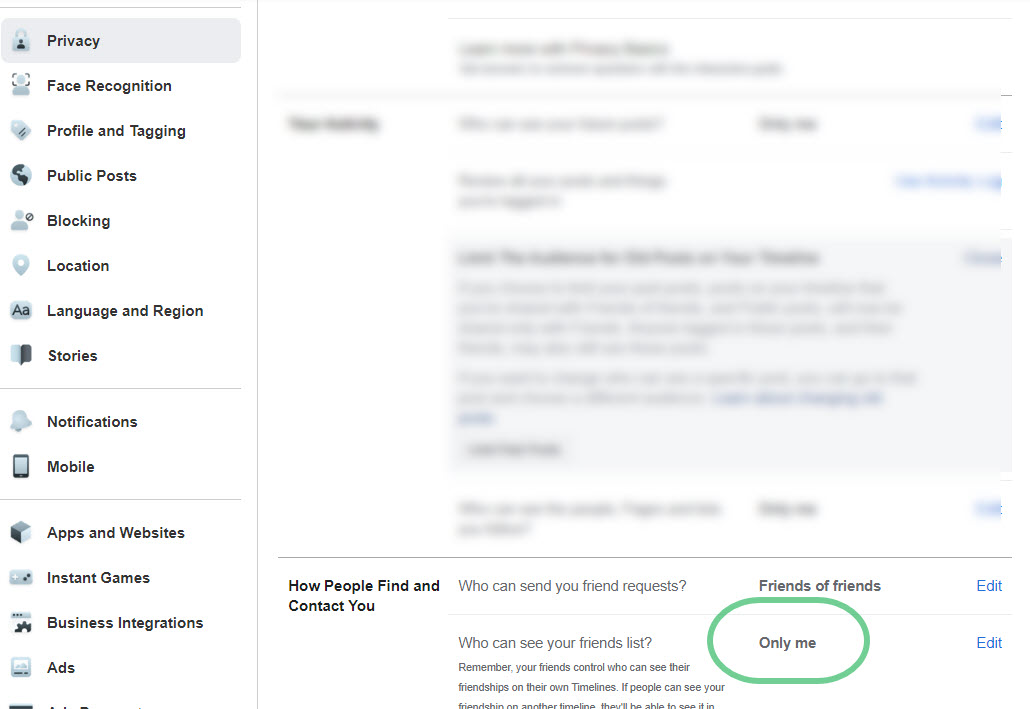
あなたの将来の投稿を非公開にする
あなたはFacebook上であなたの投稿 だから、あなたの将来の投稿がFacebook上にあることができます誰が決めることができ、あなたはまた、あなたの将来の投稿を見てから誰を停止するために しかし、あなたが設定したいかもしれない提案されたオプションは「友達」です。 Facebookで将来の投稿を非公開にする方法は次のとおりです。
に移動しますfacebook.com/settings左のサイドバーにある[プライバシー]タブをクリックします。 あなたの活動セクションの下にある将来の投稿を見ることができる人の横にある編集オプションをクリッ 友人のみまたは私だけにオプションを設定し、完了しました。 このアクションは、Facebook上であなたの将来の投稿を非公開にします。
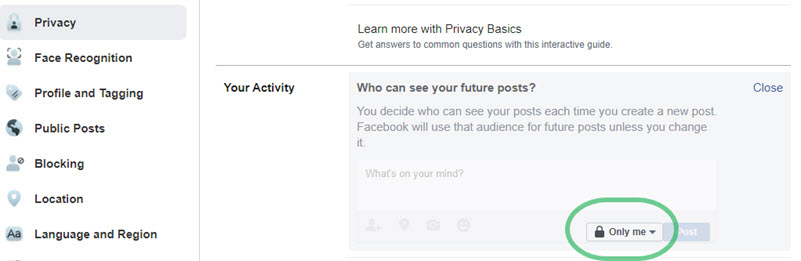
公開された投稿を非表示または制限する
Facebookのタイムライン上で公開または共有された投稿の視聴者を簡単に制限することができます。 残念ながら、共有Facebookの投稿を完全に非公開にすることはできません。 したがって、あなたは彼らのために聴衆を制限することができます。 これにより、共有された投稿の視聴者は友人にのみ設定されます。 これを行う方法は次のとおりです。
Facebookの設定に移動し、左側のサイドバーにあるプライバシータブをクリックします。
Facebookの設定に移動し、左側のサイドバーにあるプライバシータブをクリックします 今すぐあなたの活動セクションの下に過去の投稿を制限オプションをクリッ 次に、過去の投稿を制限ボタンをクリックします。 また、あなたは一つずつあなたの共有の投稿のそれぞれを通過し、それらのために別の聴衆を設定することができます。
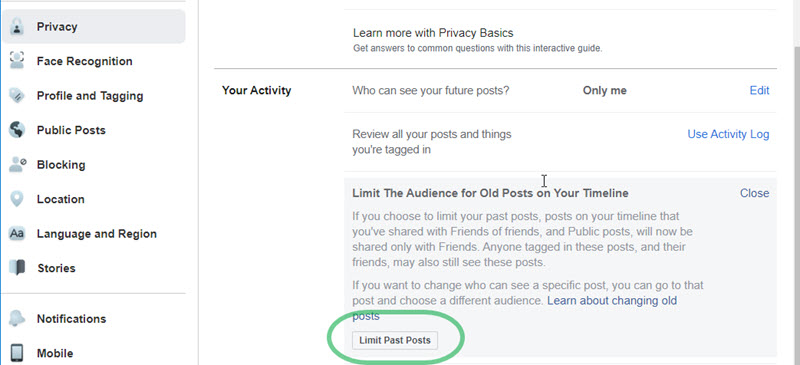
Facebookプロフィールを検索できないようにする
Facebookでは、誰もがあなたの 私はどのように約セクションであなたの電話番号を非表示にする方法を教えてきましたが、誰かがFacebook上の他の方法であなたを探している場合は まあ、あなたがFacebook上であなたを見つけることから他の人を停止するために管理する必要がある設定があります。 要するに、あなたは自分のFacebookのプロフィールを検索不能にすることができます。 あなたは、この方法を使用して、人々があなたの電子メールアドレスと電話番号を使用してあなたを見て停止することができます:
設定に移動し、左側のプラ 今、”人々があなたを見つけて連絡する方法”セクションで、”あなたのメールアドレスを使用してあなたを調べることができる人”の横にある編集をクリックし、私だけにオプションを設定します。 次に、「電話番号を使用してあなたを調べることができる人」の横にある編集をクリックし、オプションを「私だけ」に設定します。
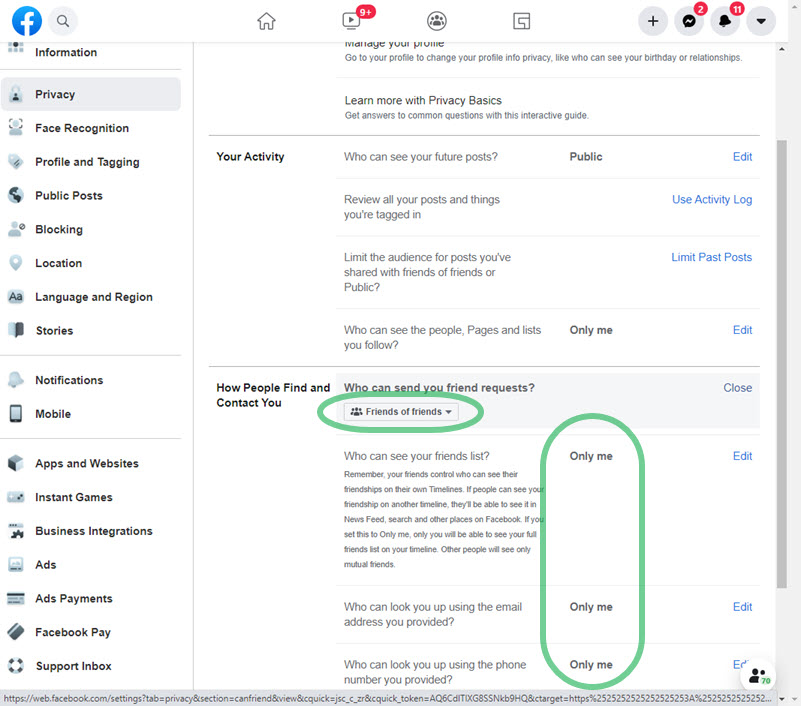
また、友達以外の友達リクエストを送信しないようにし、”友達リクエストを送信できる人”の横にある編集オプションをクリックして、これを友達の友達に設定します。 しかし、Facebook上であなたのユーザー名を知っている人々はまだあなたを見つ
プロフィールとタグ付けのプライバシー設定
Facebookでは、プラットフォーム上でプロフィールとタグ付けのプライバシーを管理できます。 さらに、あなたのプロフィール上のものを非公開にし、いくつかのタグ付け設定を管理するために管理できる三つのセク 投稿の設定の表示と共有、タグ付け、およびプロフィールに表示される前の確認。 設定に移動し、プライバシーは以下の方法に従います。
表示と共有
あなたは簡単にあなたのプロフィール上の投稿を共有するためにFacebook上で他の人を停止することができます。 また、他の人が自分のFacebookのプロフィールに投稿したものを見てからそれらを停止し、彼らはあなたの物語として投稿を共有させてはいけません。 ただし、各設定のオプションは以下のように設定してください:
- あなたのプロフィールを投稿できる人:私だけに設定してください。
- あなたのプロフィールに他の人が投稿したものを見ることができる人:私だけにも設定してください。
- 他の人がFacebook上の自分の物語にあなたの投稿を共有することを許可することをオフにします。
タグ付け
Facebook上の友人の中には、自分の投稿にあなたをタグ付けすることができます。 その後、それらの投稿はあなたのプロフィールに表示されます。 あなたがタグ付けされているあなたのプロフィール上のそれらの投稿を見るために人々を停止することができます。 この方法を使用して、このような投稿を非公開にすることができます。 以下のようにオプションを設定します。
- プロフィールにタグ付けされている投稿を見ることができる人:私だけに設定します。
- あなたが投稿にタグ付けされているときはいつでも、あなたは彼らがまだそれを見ることができない場合は、視聴者に追加したいですか:このオプ
レビュー
最も興味深い部分は、誰かが自分の投稿にあなたをタグ付けしたとき、彼らはあなたのFacebookのプロフィールに表示される前に、そのような投稿 また、特定のタグがFacebookに表示される前に、ユーザーが投稿に追加したタグを確認することもできます。 ただし、以下のようにオプションを設定します:
- タイムラインやプロフィールに投稿が表示される前に、タグ付けされている投稿を確認します。
- レビュータグ:オプションをONに設定します。
今、あなたは完全に制御されている、あなたは簡単に自分のFacebookのタイムラインやプロフィールに表示される前にすべてを確認することができます。 また、上記は、あなたができるだけプライベートFacebookのプロフィールを作るために設定することができます最良のオプションです。
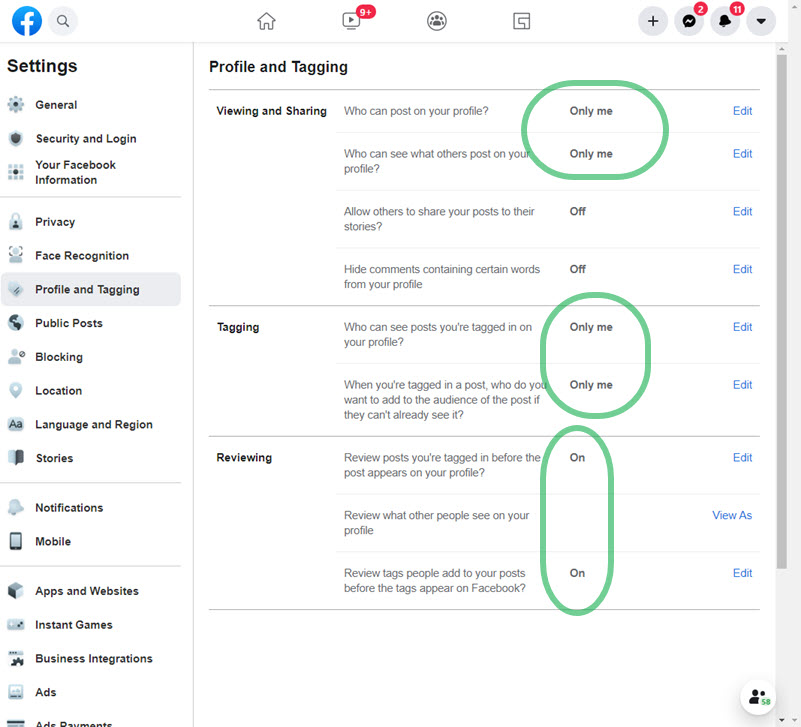
あなたが従う人、ページ、リストを作るプライベート
Facebookは友達を作るのに最適な場所です。 したがって、あなたはFacebook上でオンラインあなたの友人や家族、ページ、およびお気に入りの有名人に従うことができます。 その後、あなたは他の人にあなたが従う誰か、任意のページなどについて知らせたくありません。 ページ、人、リストを非公開にする方法は次のとおりです。
Facebookアカウントの設定ページにアクセスします。 左側の[プライバシー]をクリックします。 “あなたの活動”セクションの下で、”あなたがフォローしている人、ページ、リストを見ることができる人”を編集し、オプションを私だけに設定し、完了をクリッ
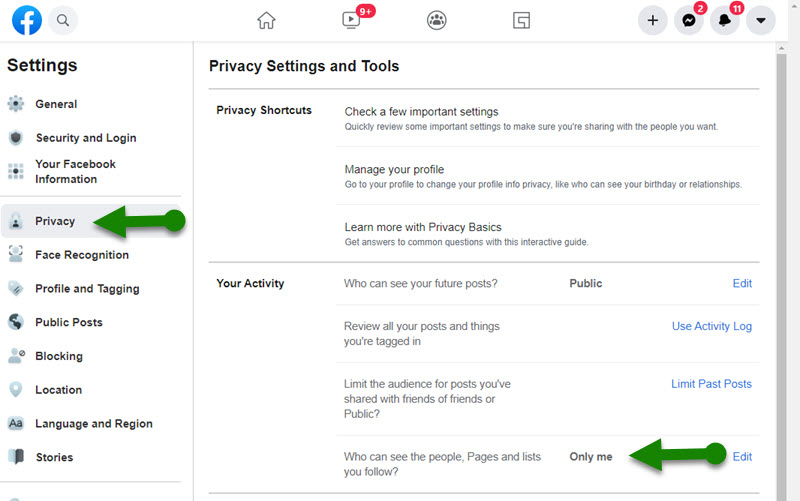
迷惑なFacebookの友達をブロック
facebookのアカウントをプライベートにしたい場合は、いくつかの迷惑な友人のためにプライベートにします。 その後、あなたは単にそれらをブロックすることができ、Facebookはそれらにあなたの完全なアカウ 彼らはあなたを見つけたり、あなたが共有しているものを見たりすることはできません。 ただし、後で、必要に応じてブロックを解除することができます。 それらをブロックする方法は次のとおりです:
ブロックしたい友達のプロフィールに移動します。facebookの友達のプロフィールに移動します。
Facebookのプロフィールが非公開であるかどうかを確認するにはどうすればよいですか?
Facebook上のプロフィールが非公開であれば簡単に見つけることができます。 あなたは彼のバイオ、説明、友人リスト、興味、および関連するもののような情報が表示されない場合は、まず、人のプロフィールをご覧ください。 でも、あなたは彼のプロフィール写真を見ることができます。 そして、それはFacebook上のプライベートプロファイルであると考えてみましょう。 それは簡単です,あなたもあなたのプロフィールをプライベートにすることができます,ちょうど上記の最高のプライバ